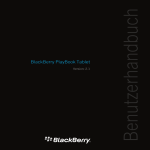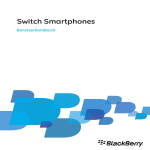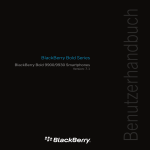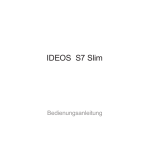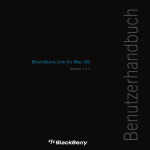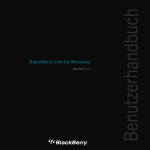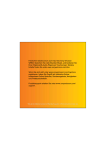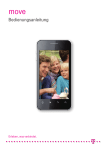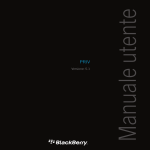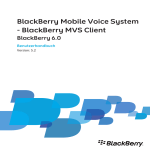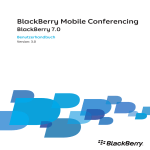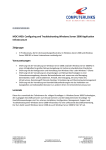Download BlackBerry Desktop Software - 2.4
Transcript
BlackBerry Desktop Software
Benutzerhandbuch
Version: 2.4
SWD-1905381-0426093716-003
Inhaltsverzeichnis
Grundlagen.........................................................................................................................................................................................................
Info über BlackBerry Desktop Software.............................................................................................................................................................
Einrichten Ihres Smartphones mit der BlackBerry Desktop Software................................................................................................................
Einrichten Ihres Tablets mit der BlackBerry Desktop Software..........................................................................................................................
Entfernen Ihrer Einstellungen aus der BlackBerry Desktop Software................................................................................................................
Löschen von Daten auf Ihrem Smartphone........................................................................................................................................................
Einschalten der Bestätigungs-Eingabeaufforderung..........................................................................................................................................
Ändern Ihrer Einstellungen für automatische Updates in der BlackBerry Desktop Software............................................................................
Suchen nach BlackBerry Desktop Software-Updates und Ändern der Update-Einstellungen...........................................................................
Weitere Informationen......................................................................................................................................................................................
3
3
4
4
5
5
6
6
6
7
Sichern und Wiederherstellen............................................................................................................................................................................
Info zum Sichern und Wiederherstellen von Daten...........................................................................................................................................
Erstellen einer Sicherungskopie von Smartphone- oder Tabletdaten................................................................................................................
Wiederherstellen von Smartphone- oder Tablet-Daten....................................................................................................................................
Festlegen von automatischen Sicherungen........................................................................................................................................................
Ändern des Speicherorts von Sicherungsdateien auf Ihrem Computer.............................................................................................................
8
8
8
9
9
10
Synchronisierung von Terminplanerdaten.........................................................................................................................................................
Informationen zum Synchronisieren der Terminplanerdaten............................................................................................................................
Einschalten der Synchronisierungsdienste.........................................................................................................................................................
Drahtlose Synchronisierung auf Ihrem Smartphone ausschalten......................................................................................................................
Synchronisieren Ihres Kalenders........................................................................................................................................................................
Synchronisieren Ihrer Kontakte..........................................................................................................................................................................
Synchronisieren von Mitteilungen und Notizen.................................................................................................................................................
Synchronisieren Ihrer Aufgaben.........................................................................................................................................................................
Automatisches Synchronisieren von Terminplanerdaten und Mediendateien beim Verbinden des Smartphones..........................................
Fehlerbehebung: Synchronisierung von Terminplanerdaten.............................................................................................................................
11
11
11
11
12
12
12
13
13
14
Anwendungen....................................................................................................................................................................................................
Informationen zu Anwendungen........................................................................................................................................................................
Hinzufügen von Smartphone-Anwendungen.....................................................................................................................................................
Aktualisieren von Smartphoneanwendungen....................................................................................................................................................
Löschen von Smartphone-Anwendungen..........................................................................................................................................................
Fehlerbehebung: Anwendungen........................................................................................................................................................................
16
16
16
16
17
17
Softwareupdates................................................................................................................................................................................................
Aktualisieren Ihres BlackBerry Device Software.................................................................................................................................................
Aktualisieren Ihres BlackBerry Tablet OS...........................................................................................................................................................
19
19
19
Wechseln zu einem neuen Smartphone............................................................................................................................................................
Informationen zum Wechseln zu einem neuen Smartphone.............................................................................................................................
Wechseln zu einem neuen Smartphone............................................................................................................................................................
21
21
21
Medien...............................................................................................................................................................................................................
Info über Mediendateien...................................................................................................................................................................................
Unterstützte Mediendateiformate.....................................................................................................................................................................
Synchronisieren von Musik zwischen dem Computer und Ihrem Smartphone oder Tablet..............................................................................
Synchronisieren von Bildern zwischen dem Computer und Ihrem Smartphone oder Tablet............................................................................
Synchronisieren von Videos zwischen dem Computer und Ihrem Smartphone oder Tablet.............................................................................
Importieren von Bildern und Videos von Ihrem Smartphone oder Tablet auf den Computer..........................................................................
Automatisches Importieren neuer Bilder und Videos auf Ihren Computer, wenn Sie Ihr Smartphone oder Tablet verbinden........................
Löschen von Mediendateien von Ihrem Smartphone oder Tablet.....................................................................................................................
Fehlerbehebung: Medien...................................................................................................................................................................................
Fehlermeldungen...............................................................................................................................................................................................
22
22
22
23
24
24
25
25
26
26
27
Wi-Fi Musiksynchronisierung.............................................................................................................................................................................
Info über Wi-Fi-Musiksynchronisierung.............................................................................................................................................................
Voraussetzungen: Wi-Fi-Musiksynchronisierung...............................................................................................................................................
Installieren der Wi-Fi-Musiksynchronisierung auf Ihrem Smartphone..............................................................................................................
Herstellen einer Verbindung zu einem Wi-Fi-Netzwerk auf Ihrem Smartphone...............................................................................................
Herunterladen eines Titels von einem Computer auf ein Smartphone..............................................................................................................
Löschen des Ladeverlaufs...................................................................................................................................................................................
Fehlerbehebung: Wi-Fi-Musiksynchronisierung.................................................................................................................................................
28
28
28
29
29
30
30
30
Rechtliche Hinweise...........................................................................................................................................................................................
34
Benutzerhandbuch
Grundlagen
Grundlagen
Info über BlackBerry Desktop Software
Die BlackBerry Desktop Software wurde entwickelt, um die Daten, Mediendateien und Anwendungen auf Ihrem BlackBerrySmartphone oder BlackBerry PlayBook-Tablet mit Ihrem Mac-Computer zu verknüpfen.
Sie können die BlackBerry Desktop Software verwenden, um die folgenden Aufgaben mit Ihrem Smartphone oder Tablet
auszuführen:
• Sichern und Wiederherstellen Ihrer Smartphone- und Tabletdaten
• Synchronisieren Ihrer Mediendateien (Musik, Bilder und Videos)
• Importieren von Bildern und Videos
• Aktualisieren Ihrer BlackBerry Device Software oder Ihres BlackBerry Tablet OS
• Verwalten mehrerer Smartphones und Tablets
Außerdem können Sie die BlackBerry Desktop Software verwenden, um die folgenden Aufgaben mit Ihrem Smartphone
auszuführen:
• Übertragen Ihrer Smartphoneeinstellungen und -daten auf ein neues BlackBerry-Smartphone
• Synchronisieren Ihrer Terminplanerdaten (Kalendereinträge, Kontakte, Aufgaben und Notizen)
• Hinzufügen, Aktualisieren oder Löschen Ihrer Smartphoneanwendungen
• Laden des Smartphones
Funktionen, die vom Tablet nicht unterstützt werden, werden nicht auf den BlackBerry Desktop Software-Bildschirmen
angezeigt, wenn Ihr Tablet verbunden ist.
Die Startseite der BlackBerry Desktop Software bietet Ihnen einen schnellen Zugriff auf häufige Aufgaben, wie beispielsweise
das Öffnen der Smartphone- oder Tabletoptionen und Importieren von Mediendateien, und Informationen zu Ihrem
verbundenen Smartphone oder Tablet, z. B. Modellinformationen und den Zeitpunkt der letzten Sicherung und
Synchronisierung Ihrer Daten.
Wenn Sie die BlackBerry Desktop Software mit anderen Smartphones oder Tablets verwendet haben, können Sie diese
Smartphones oder Tablets verbinden und mithilfe des Gerätemenüs zwischen diesen wechseln.
Zugehörige Informationen
Einrichten Ihres Smartphones mit der BlackBerry Desktop Software, 4
Einrichten Ihres Tablets mit der BlackBerry Desktop Software, 4
Suchen nach BlackBerry Desktop Software-Updates und Ändern der Update-Einstellungen, 6
Weitere Informationen, 7
3
Benutzerhandbuch
Grundlagen
Einrichten Ihres Smartphones mit der BlackBerry Desktop
Software
Wenn Sie Ihr BlackBerry-Smartphone zum ersten Mal mit Ihrem MacComputer verbinden und die BlackBerry Desktop Software
verwenden, werden Sie aufgefordert, folgende Informationen anzugeben. Sie können diese Einstellungen jederzeit durch
Klicken auf "Geräteoptionen" auf dem Hauptbildschirm ändern.
1. Schließen Sie Ihr Smartphone an Ihren Computer an.
2. Klicken Sie auf Ihrem Computer im Ordner Anwendungen auf das Symbol BlackBerry Desktop Software.
3. Geben Sie in das Feld Gerätename einen Namen für Ihr Smartphone ein.
4. Führen Sie neben dem Feld Dieses Gerät synchronisieren einen der folgenden Schritte aus:
• Klicken Sie auf Nur mit diesem Computer (schnellere Synchronisierung), um Ihr Smartphone nur mit diesem Computer
zu synchronisieren.
• Klicken Sie auf Auch mit anderen Computern (sicherere Synchronisierung), um Ihr Smartphone mit mehr als einem
Computer zu synchronisieren.
5. Wenn Sie vorhaben, Musik zwischen Ihrem Computer und Ihrem Smartphone zu synchronisieren, führen Sie eine der
folgenden Aktionen aus:
• Wenn Ihr Smartphone über einen integrierten Medienspeicher verfügt und Sie Ihre Titel auf diesem Speicher statt einer
Medienkarte speichern möchten, klicken Sie in der Dropdown-Liste Speicherort für Musik auf Gerätespeicher.
• Legen Sie im Abschnitt Diesen Speicherplatz freihalten fest, wie viel Speicherplatz Sie für Daten außer Musikdateien
verwenden möchten.
6. Klicken Sie auf OK.
Zugehörige Informationen
Entfernen Ihrer Einstellungen aus der BlackBerry Desktop Software, 5
Einrichten Ihres Tablets mit der BlackBerry Desktop Software
Wenn Sie Ihr BlackBerry PlayBook-Tablet zum ersten Mal mit Ihrem Mac-Computer verbinden und die BlackBerry Desktop
Software verwenden, werden Sie aufgefordert, folgende Informationen anzugeben. Sie können diese Einstellungen jederzeit
durch Klicken auf "Geräteoptionen" auf dem Hauptbildschirm ändern.
1. Schließen Sie das Tablet an einen Computer an.
2. Klicken Sie auf Ihrem Computer im Ordner Anwendungen auf das Symbol BlackBerry Desktop Software.
3. Geben Sie in das Feld Gerätename einen Namen für Ihr Tablet ein.
4. Legen Sie im Abschnitt Diesen Speicherplatz freihalten fest, wie viel Speicherplatz Sie für Daten außer Musikdateien
verwenden möchten.
5. Klicken Sie auf OK.
4
Benutzerhandbuch
Grundlagen
Entfernen Ihrer Einstellungen aus der BlackBerry Desktop
Software
Wenn Sie möchten, dass Ihr BlackBerry-Smartphone oder BlackBerry PlayBook-Tablet nicht mehr mit der auf dem Computer
installierten BlackBerry Desktop Software verknüpft ist, können Sie Ihre aktuellen Einstellungen entfernen.
1. Klicken Sie auf Ihrem Computer im Ordner Anwendungen auf BlackBerry Desktop Software.
2. Klicken Sie im Menü Gerät auf Gerät löschen > Löschen.
Wenn Sie Ihr Smartphone oder Tablet erneut mit der BlackBerry Desktop Software verknüpfen möchten, verbinden Sie Ihr
Smartphone mit dem Computer, und befolgen Sie die Anweisungen in der BlackBerry Desktop Software, um ein neues
Smartphone oder Tablet hinzuzufügen.
Zugehörige Informationen
Einrichten Ihres Smartphones mit der BlackBerry Desktop Software, 4
Löschen von Daten auf Ihrem Smartphone
Bevor Sie Daten von Ihrem BlackBerry-Smartphone löschen, kann es sinnvoll sein, eine Sicherungskopie von den Daten
anzufertigen, damit Sie eine Kopie auf Ihrem Computer haben.
RIM empfiehlt, dass Sie regelmäßig eine Sicherungsdatei auf Ihrem Computer erstellen und speichern, insbesondere, bevor Sie
eine Software aktualisieren. Das Pflegen einer aktuellen Sicherungsdatei auf Ihrem Computer ermöglicht Ihnen,
Smartphonedaten wiederherzustellen, wenn Ihr Smartphone verloren geht, gestohlen oder durch ein unvorhergesehenes
Ereignis beschädigt wird.
ACHTUNG: Wenn Sie die Verschlüsselung aktiviert haben, kann das Löschen aller Smartphonedaten bis zu einer Stunde dauern.
Der Vorgang kann nach dem Start nicht mehr gestoppt werden. Wenn Sie Ihr Smartphone zurücksetzen, wird der Prozess nach
dem Neustart des Smartphones fortgesetzt.
1. Schließen Sie Ihr Smartphone an Ihren Computer an.
2. Klicken Sie auf Ihrem Computer im Ordner Anwendungen auf das Symbol BlackBerry Desktop Software.
3. Klicken Sie im Menü Gerät auf Daten löschen.
4. Führen Sie einen der folgenden Schritte aus:
• Klicken Sie auf Alle Daten, um alle Smartphonedaten zu löschen.
• Klicken Sie auf Ausgewählte Daten, um bestimmte Daten zu löschen. Aktivieren Sie das Kontrollkästchen neben einer
oder mehreren Datenbanken.
5. Um alle Daten aus dem integrierten Speicher zu löschen, aktivieren Sie das Kontrollkästchen Integrierte Gerätedaten
löschen.
6. Falls notwendig, führen Sie einen der folgenden Schritte aus:
• Aktivieren Sie das Kontrollkästchen Daten vor dem Löschen sichern, um eine Sicherungsdatei für Ihre
Smartphonedaten zu erstellen.
5
Benutzerhandbuch
Grundlagen
• Um den Namen für die Sicherungsdatei zu ändern, geben Sie im Feld Name der Sicherungsdatei einen neuen Namen
ein.
• Aktivieren Sie das Kontrollkästchen Sicherungsdatei verschlüsseln aus, um die Sicherungsdatei zu verschlüsseln. Geben
Sie ein Kennwort ein.
7. Klicken Sie auf Löschen.
Zugehörige Informationen
Erstellen einer Sicherungskopie von Smartphone- oder Tabletdaten, 8
Einschalten der Bestätigungs-Eingabeaufforderung
Wenn Sie die Bestätigungs-Eingabeaufforderungen ausgeschaltet haben, können Sie sie wieder einschalten, indem Sie die
Option für Bestätigungs-Eingabeaufforderung zurücksetzen.
1. Klicken Sie auf Ihrem Computer im Ordner Anwendungen auf das Symbol BlackBerry Desktop Software.
2. Klicken Sie im Menü BlackBerry Desktop Software auf Präferenzen.
3. Klicken Sie neben dem Feld Alle Warnmeldungen zurücksetzen auf Zurücksetzen.
Ändern Ihrer Einstellungen für automatische Updates in der
BlackBerry Desktop Software
Standardmäßig prüft die BlackBerry Desktop Software einmal pro Woche, ob Updates für die BlackBerry Desktop Software
verfügbar sind. Wenn eine neue Version der BlackBerry Desktop Software zum Download verfügbar ist, können Sie das Update
installieren oder die Update-Benachrichtigung ignorieren.
1. Klicken Sie auf Ihrem Computer im Ordner Anwendungen auf das Symbol BlackBerry Desktop Software.
2. Klicken Sie im Menü BlackBerry Desktop Software auf Präferenzen.
3. Führen Sie eine der folgenden Aktionen aus:
• Um zu ändern, wie oft die BlackBerry Desktop Software prüft, ob Updates verfügbar sind, klicken Sie in der DropdownListe Nach Updates suchen auf ein Intervall.
• Um jede neue Version der BlackBerry Desktop Software automatisch herunterzuladen, wenn sie verfügbar ist,
aktivieren Sie das Kontrollkästchen Updates automatisch herunterladen, sobald sie verfügbar sind. Der
Installationsassistent startet automatisch, nachdem der Download abgeschlossen ist.
4. Klicken Sie auf OK.
Suchen nach BlackBerry Desktop Software-Updates und Ändern
der Update-Einstellungen
Um diese Aufgabe auszuführen, müssen Sie eine aktive Internetverbindung haben.
1. Klicken Sie auf Ihrem Computer im Ordner Anwendungen auf das Symbol BlackBerry Desktop Software.
6
Benutzerhandbuch
Grundlagen
2. Klicken Sie im Menü BlackBerry Desktop Software auf Nach Updates suchen.
3. Wenn ein Update verfügbar ist, führen Sie einen der folgenden Schritte aus:
• Klicken Sie auf Update herunterladen, um das Update herunterzuladen. Klicken Sie auf Beenden und installieren, um
das Update jetzt zu installieren. Klicken Sie auf Später, um das Update zu einem späteren Zeitpunkt zu installieren.
• Klicken Sie auf Später erinnern, damit BlackBerry Desktop Software Sie zu einem späteren Zeitpunkt dazu auffordert,
das Update herunterzuladen. Wenn die nächste Suche nach einem BlackBerry Desktop Software-Update geplant ist,
erhalten Sie eine Aufforderung von BlackBerry Desktop Software.
• Klicken Sie auf Diese Version ignorieren, um dieses Update zu ignorieren und keine Erinnerung mehr zu erhalten.
4. Klicken Sie auf OK.
Weitere Informationen
Weitere Informationen zur BlackBerry Desktop Software finden Sie auf folgenden Websites:
•
•
•
http://na.blackberry.com/eng/support/software/mac.jsp: Support-Informationen wie Knowledge Base-Artikel und Foren
anzeigen.
www.blackberry.com/desktop/mac/docs: Neueste Hilfe, die mit dieser Veröffentlichung verknüpft ist, anzeigen.
www.blackberry.com/desktop: Laden Sie die aktuelle Version der BlackBerry Desktop Software herunter.
Zugehörige Informationen
Info über BlackBerry Desktop Software, 3
7
Benutzerhandbuch
Sichern und Wiederherstellen
Sichern und Wiederherstellen
Info zum Sichern und Wiederherstellen von Daten
Sie können die meisten Daten auf Ihrem BlackBerry-Smartphone und dem BlackBerry PlayBook-Tablet sichern und
wiederherstellen, einschließlich Einstellungen, Schriftarten, gespeicherter Suchläufe und Browserlesezeichen.
Wenn Sie ein Smartphone verwenden, können Sie auch eine Sicherungskopie von Ihren Nachrichten und Terminplanerdaten
erstellen.
Wenn Sie ein Tablet verwenden, können Sie auch eine Sicherungskopie von Ihren Mediendateien erstellen.
RIM empfiehlt, dass Sie regelmäßig eine Sicherungsdatei auf Ihrem Computer erstellen und speichern, insbesondere, bevor Sie
eine Software aktualisieren. Das Pflegen einer aktuellen Sicherungsdatei auf Ihrem Computer ermöglicht Ihnen, Smartphoneoder Tabletdaten wiederherzustellen, wenn Ihr Smartphone oder Tablet verloren geht, gestohlen oder durch ein
unvorhergesehenes Ereignis beschädigt wird.
Standardmäßig werden Ihre Sicherungsdateien auf Ihrem Computer unter /Benutzer/<Name>/Dokumente/BlackBerry Backups
gespeichert.
Erstellen einer Sicherungskopie von Smartphone- oder
Tabletdaten
RIM empfiehlt, dass Sie regelmäßig eine Sicherungsdatei auf Ihrem Computer erstellen und speichern, insbesondere, bevor Sie
eine Software aktualisieren. Das Pflegen einer aktuellen Sicherungsdatei auf Ihrem Computer ermöglicht Ihnen, Smartphoneoder Tabletdaten wiederherzustellen, wenn Ihr Smartphone oder Tablet verloren geht, gestohlen oder durch ein
unvorhergesehenes Ereignis beschädigt wird.
1.
2.
3.
4.
Schließen Sie Ihr BlackBerry-Smartphone oder BlackBerry PlayBook-Tablet an Ihren Computer an.
Klicken Sie auf Ihrem Computer im Ordner Anwendungen auf das Symbol BlackBerry Desktop Software.
Klicken Sie oben auf dem Bildschirm auf das Symbol Sichern.
Führen Sie einen der folgenden Schritte aus:
• Klicken Sie zur Sicherung aller Smartphone- oder Tabletdaten auf Alle Daten.
• Klicken Sie zur Sicherung bestimmter Gerätedaten auf Ausgewählte Daten. Aktivieren Sie das Kontrollkästchen neben
einer oder mehreren Datenbanken.
5. Führen Sie, falls notwendig, die folgende Schritte aus:
• Um den Namen für die Sicherungsdatei zu ändern, geben Sie im Feld Name der Sicherungsdatei einen neuen Namen
ein.
• Aktivieren Sie das Kontrollkästchen Sicherungsdatei verschlüsseln, um die Smartphone- oder Tabletdaten zu
verschlüsseln.
8
Benutzerhandbuch
Sichern und Wiederherstellen
• Wenn Ihr Smartphone einen integrierten Medienspeicher enthält und Sie eine Sicherungskopie der an diesen
Speicherort gespeicherten Dateien erstellen möchten, aktivieren Sie das Kontrollkästchen Sicherung des integrierten
Medienspeichers. Um diese Aufgabe auszuführen, muss auf Ihrem Smartphone der Massenspeichermodus aktiviert
sein.
6. Klicken Sie auf Sichern.
Wenn Sie Ihre Sicherungsdaten verschlüsselt haben, geben Sie ein Kennwort ein, wenn Sie dazu aufgefordert werden.
Wiederherstellen von Smartphone- oder Tablet-Daten
Wenn Ihr BlackBerry-Smartphone über einen integrierten Medienspeicher verfügt, mithilfe dessen die Daten von diesem
Speichertyp wiederhergestellt werden können, muss der Massenspeichermodus aktiviert werden.
Sie können von Ihrem Mac-Computer aus Daten wiederherstellen, von denen eine Sicherungskopie in einer .bbb-Datei erstellt
wurde, oder Daten von Ihrem Windows-Computer wiederherstellen, von denen eine Sicherungskopie von einer .idp-Datei aus
erstellt wurde. Wenn Sie Daten auf Ihrem Smartphone oder BlackBerry PlayBook-Tablet wiederherstellen, werden alle Dateien
von Ihrem Smartphone oder Tablet gelöscht, bevor die Sicherungsdatei wiederhergestellt ist.
1.
2.
3.
4.
Verbinden Sie Ihr Smartphone oder Tablet mit Ihrem Computer.
Klicken Sie auf Ihrem Computer im Ordner Anwendungen auf das Symbol BlackBerry Desktop Software.
Klicken Sie oben auf dem Bildschirm auf das Symbol Wiederherstellen.
Führen Sie einen der folgenden Schritte aus:
• Klicken Sie auf eine Sicherungsdatei. Klicken Sie auf Alle Daten wiederherstellen, um alle Daten in der Sicherungsdatei
wiederherzustellen. Klicken Sie auf Ausgewählte Daten wiederherstellen, um bestimmte Daten in der Sicherungsdatei
wiederherzustellen. Aktivieren Sie das Kontrollkästchen neben einer oder mehreren Datenbanken.
• Klicken Sie auf Andere Sicherungsdatei öffnen, um Daten von einer Sicherungsdatei wiederherzustellen, die nicht
aufgeführt ist. Navigieren Sie zur .bbb- oder .idp-Datei. Klicken Sie auf Öffnen.
5. Klicken Sie auf Wiederherstellen.
Wenn die Sicherungsdatei verschlüsselt ist, geben Sie das Kennwort ein, das Sie bei der Verschlüsselung festgelegt haben.
Festlegen von automatischen Sicherungen
1. Klicken Sie auf Ihrem Computer im Ordner Anwendungen auf das Symbol BlackBerry Desktop Software.
2. Klicken Sie auf Geräteoptionen.
3. Aktivieren Sie auf der Registerkarte Sicherungskopie das Kontrollkästchen Beim Verbinden des Geräts automatisch
sichern.
4. Klicken Sie in der Dropdown-Liste auf einen Intervall.
5. Um eine Sicherungskopie von Ihren BlackBerry-Smartphonedaten zu erstellen, führen Sie einen der folgenden Schritte aus:
• Klicken Sie zur Sicherung aller Smartphonedaten auf Alle Geräte-Anwendungsdaten.
9
Benutzerhandbuch
Sichern und Wiederherstellen
• Klicken Sie zur Sicherung bestimmter Smartphonedaten auf Alle Geräte-Anwendungsdaten, außer. Aktivieren Sie das
Kontrollkästchen Nachrichten, um Nachrichten auszuschließen. Um Ihre Terminplanerdaten auszuschließen, aktivieren
Sie das Kontrollkästchen Informationsdaten, wie z. B. Ihre Kalender oder Ihre Kontakte.
6. Um eine Sicherungskopie aller Mediendateien auf Ihrem BlackBerry PlayBook-Tablet zu erstellen, aktivieren Sie das
Kontrollkästchen Einbinden von Medien bei automatischer Sicherung.
7. Aktivieren Sie das Kontrollkästchen Datei für automatische Sicherung verschlüsseln aus, um die Sicherungsdatei zu
verschlüsseln.
8. Klicken Sie auf OK.
Ändern des Speicherorts von Sicherungsdateien auf Ihrem
Computer
Standardmäßig werden Ihre Sicherungsdateien auf Ihrem Computer unter /Benutzer/<Name>/Dokumente/BlackBerry Backups
gespeichert.
1. Klicken Sie auf Ihrem Computer im Ordner Anwendungen auf das Symbol BlackBerry Desktop Software.
2. Klicken Sie im Menü BlackBerry Desktop Software auf Präferenzen.
3. Klicken Sie im Abschnitt Sicherungsverzeichnis auf Ändern.
4. Navigieren Sie zum neuen Speicherort. Klicken Sie auf Öffnen.
5. Klicken Sie auf OK.
Klicken Sie auf Zurücksetzen, um den Standardspeicherort zurückzusetzen.
10
Benutzerhandbuch
Synchronisierung von Terminplanerdaten
Synchronisierung von Terminplanerdaten
Informationen zum Synchronisieren der Terminplanerdaten
Sie können die Terminplanerdaten zwischen Ihrem BlackBerry-Smartphone und Ihrem Mac-Computer synchronisieren.
Terminplanerdaten umfassen Ihre Kontakte, Kalendereinträge, Aufgaben sowie Notizen und Mitteilungen. Diese Funktion ist
für das BlackBerry PlayBook-Tablet nicht verfügbar.
Falls für Ihr Smartphone die drahtlose Datensynchronisierung nicht zur Verfügung steht oder Sie diese deaktiviert haben,
können Sie Ihre Terminplanerdaten mit der BlackBerry Desktop Software synchronisieren. Sie können die drahtlose
Synchronisierung für jede Terminplaneranwendung auf Ihrem Smartphone ausschalten.
Zugehörige Informationen
Einschalten der Synchronisierungsdienste, 11
Drahtlose Synchronisierung auf Ihrem Smartphone ausschalten, 11
Einschalten der Synchronisierungsdienste
Bevor Sie die Daten auf Ihrem BlackBerry-Smartphone mit den Terminplaneranwendungen auf Ihrem Computer
synchronisieren können, müssen Sie die Synchronisierungsdienste auf Ihrem Computer aktivieren.
1. Klicken Sie auf Ihrem Computer im Ordner Anwendungen auf das Symbol iSync.
2. Klicken Sie im Menü iSync auf Präferenzen.
3. Aktivieren Sie das Kontrollkästchen Synchronisieren auf diesem Computer aktivieren aus.
4. Beenden Sie die Anwendung.
Sie müssen möglicherweise auch Synchronisierungsdienste für einzelne Terminplaneranwendungen auf Ihrem Computer
einschalten. Weitere Informationen finden Sie in der Hilfe für die Terminplaneranwendung, die Sie für die Synchronisierung
verwenden möchten.
Drahtlose Synchronisierung auf Ihrem Smartphone ausschalten
Um Ihre Terminplanerdaten zu synchronisieren, müssen Sie auf Ihrem BlackBerry-Smartphone die drahtlose Synchronisierung
für alle Arten von Terminplanerdaten deaktivieren, die Sie mit der BlackBerry Desktop Software synchronisieren möchten.
1. Drücken Sie auf Ihrem Smartphone in der Kalender-, Kontakte-, Aufgaben- oder Notizen-Anwendung die Menütaste >
Optionen.
2. Klicken Sie ggf. auf einen Kalender oder eine Kontaktliste.
3. Ändern Sie das Feld Drahtlose Synchronisierung zu Nein oder deaktivieren Sie das Kontrollkästchen Drahtlose
Synchronisierung.
4. Drücken Sie die Menütaste > Speichern.
11
Benutzerhandbuch
Synchronisierung von Terminplanerdaten
Synchronisieren Ihres Kalenders
1.
2.
3.
4.
5.
Schließen Sie Ihr BlackBerry-Smartphone an Ihren Computer an.
Klicken Sie auf Ihrem Computer im Ordner Anwendungen auf das Symbol BlackBerry Desktop Software.
Klicken Sie im Abschnitt Informationen im linken Fensterbereich auf Kalender.
Klicken Sie im Feld Kalender synchronisieren auf Zwei-Wege.
Führen Sie einen der folgenden Schritte aus:
• Klicken Sie auf Alle Kalender, um alle Ihre Kalender zu synchronisieren.
• Klicken Sie auf Ausgewählte Kalender, um bestimmte Kalender zu synchronisieren. Aktivieren Sie das Kontrollkästchen
neben einem oder mehreren Kalendern.
6. Klicken Sie in der Liste Auf dem BlackBerry-Gerät erstellte Ereignisse hinzufügen zu auf den Kalender des Computers, mit
dem Sie die Kalendereinträge auf Ihrem Smartphone synchronisieren möchten.
7. Klicken Sie im Abschnitt Erweiterte Einstellungen neben dem Feld Synchronisierung auf eine Option, um die Art von
Kalendereinträgen auszuwählen, die Sie synchronisieren möchten.
8. Klicken Sie auf Synchronisieren.
Zugehörige Informationen
Fehlerbehebung: Synchronisierung von Terminplanerdaten, 14
Synchronisieren Ihrer Kontakte
1.
2.
3.
4.
5.
Schließen Sie Ihr BlackBerry-Smartphone an Ihren Computer an.
Klicken Sie auf Ihrem Computer im Ordner Anwendungen auf das Symbol BlackBerry Desktop Software.
Klicken Sie im Abschnitt Informationen im linken Fensterbereich auf Kontakte.
Klicken Sie im Feld Kontakte synchronisieren auf Zwei-Wege.
Führen Sie einen der folgenden Schritte aus:
• Klicken Sie auf Alle Kontakte und Gruppen, um alle Ihre Kontakte zu synchronisieren.
• Klicken Sie auf Ausgewählte Gruppen, um bestimmte Kontakte und Gruppen zu synchronisieren. Aktivieren Sie das
Kontrollkästchen neben einem oder mehreren Kontakten oder Gruppen.
6. Klicken Sie auf Synchronisieren.
Zugehörige Informationen
Fehlerbehebung: Synchronisierung von Terminplanerdaten, 14
Synchronisieren von Mitteilungen und Notizen
1. Schließen Sie Ihr BlackBerry-Smartphone an Ihren Computer an.
2. Klicken Sie auf Ihrem Computer im Ordner Anwendungen auf das Symbol BlackBerry Desktop Software.
3. Klicken Sie im Abschnitt Informationen im linken Fensterbereich auf Notizen.
12
Benutzerhandbuch
Synchronisierung von Terminplanerdaten
4. Klicken Sie im Feld Notizen synchronisieren auf Zwei-Wege.
5. Wählen Sie im Abschnitt Konto synchronisieren die Anwendungsquelle für Ihre Notizen und Mitteilungen aus.
6. Klicken Sie auf Synchronisieren.
Zugehörige Informationen
Fehlerbehebung: Synchronisierung von Terminplanerdaten, 14
Synchronisieren Ihrer Aufgaben
1.
2.
3.
4.
5.
Schließen Sie Ihr BlackBerry-Smartphone an Ihren Computer an.
Klicken Sie auf Ihrem Computer im Ordner Anwendungen auf das Symbol BlackBerry Desktop Software.
Klicken Sie im Abschnitt Informationen im linken Fensterbereich auf Aufgaben.
Klicken Sie im Feld Aufgaben synchronisieren auf Zwei-Wege.
Führen Sie einen der folgenden Schritte aus:
• Klicken Sie auf Alle Kalender, um Aufgaben aller Kalender zu synchronisieren.
• Klicken Sie auf Ausgewählte Kalender, um Aufgaben bestimmter Kalendern zu synchronisieren. Aktivieren Sie das
Kontrollkästchen neben einem oder mehreren Kalendern.
6. Klicken Sie in der Liste Auf dem BlackBerry-Gerät erstellte Aufgaben hinzufügen zu auf den Kalender des Computers, mit
dem Sie die Aufgaben auf Ihrem Smartphone synchronisieren möchten.
7. Klicken Sie im Abschnitt Erweiterte Einstellungen neben dem Feld Synchronisierung auf eine Option, um die Art der
Aufgaben auszuwählen, die Sie synchronisieren möchten.
8. Klicken Sie auf Synchronisieren.
Zugehörige Informationen
Fehlerbehebung: Synchronisierung von Terminplanerdaten, 14
Automatisches Synchronisieren von Terminplanerdaten und
Mediendateien beim Verbinden des Smartphones
Sie können das BlackBerry Desktop Software so einrichten, dass geänderte Terminplanerdaten sowie neue Bilder und Videos
immer dann automatisch zwischen Ihrem Computer und Ihrem BlackBerry-Smartphone synchronisiert werden, wenn Sie Ihr
Smartphone mit Ihrem Computer verbinden.
1. Schließen Sie Ihr Smartphone an Ihren Computer an.
2. Klicken Sie auf Ihrem Computer im Ordner Anwendungen auf das Symbol BlackBerry Desktop Software.
3. Klicken Sie auf Geräteoptionen.
4. Aktivieren Sie auf der Registerkarte Allgemein das Kontrollkästchen Beim Verbinden des Geräts automatisch
synchronisieren.
5. Klicken Sie auf OK.
Zugehörige Informationen
Fehlerbehebung: Synchronisierung von Terminplanerdaten, 14
13
Benutzerhandbuch
Synchronisierung von Terminplanerdaten
Fehlerbehebung: Synchronisierung von Terminplanerdaten
Die Terminplanerdaten auf meinem Smartphone sind veraltet
Wenn die Terminplanerdaten auf Ihrem BlackBerry-Smartphone veraltet sind, können Sie versuchen, die Daten Ihres
Smartphones durch die Terminplanerdaten Ihres Mac-Computers zu ersetzen.
1. Schließen Sie Ihr Smartphone an Ihren Computer an.
2. Klicken Sie auf Ihrem Computer im Ordner Anwendungen auf das Symbol BlackBerry Desktop Software.
3. Klicken Sie im Abschnitt Informationen im linken Fensterbereich auf die Terminplanerdaten, die Sie synchronisieren
möchten.
4. Wählen Sie im Feld <Arten von Terminplanerdaten> synchronisieren die Option Zwei-Wege aus.
5. Aktivieren Sie im Abschnitt Erweiterte Einstellungen das Kontrollkästchen Alle <Arten von Terminplanerdaten> auf
diesem BlackBerry-Gerät ersetzen.
6. Klicken Sie auf Synchronisieren.
Ich erhalte eine Nachricht, dass einige meiner Daten nicht übereinstimmen
Diese Nachricht wird während der Synchronisierung angezeigt, wenn es Konflikte zwischen den Terminplanerdaten auf Ihrem
BlackBerry-Smartphone und dem Computer gibt.
1. Öffnen Sie aus der Nachricht heraus den Conflict Resolver und lösen Sie die Konflikte auf.
2. Versuchen Sie, Ihre Daten erneut in der BlackBerry Desktop Software zu synchronisieren.
Ich erhalte eine Nachricht, dass meine Standarddienste sich geändert
haben
Diese Nachricht wird während der Synchronisierung angezeigt, wenn einer der Standarddienste auf Ihrem BlackBerrySmartphone geändert wurde.
1. Brechen Sie Ihre Datensynchronisierung ab.
2. Überprüfen Sie auf Ihrem Smartphone, ob Ihre Standarddienste wie gewünscht festgelegt sind. Klicken Sie auf der
Startseite oder in einem Ordner auf das Symbol Optionen. Klicken Sie auf Erweiterte Optionen. Klicken Sie auf
Standarddienste.
3. Synchronisieren Sie Ihre Daten erneut in der BlackBerry Desktop Software.
14
Benutzerhandbuch
Synchronisierung von Terminplanerdaten
Ich kann die Daten auf meinem Smartphone nicht mit den
Terminplaneranwendungen auf meinem Computer synchronisieren
Wenn Sie Ihre Daten nicht synchronisieren können, müssen Sie möglicherweise die Synchronisierungsdienste auf Ihrem MacComputer oder in den einzelnen Terminplaneranwendungen auf Ihrem Computer aktivieren.
Wenn Sie Microsoft Entourage verwenden, finden Sie weitere Informationen zum Aktivieren der Synchronisierungsdienste in
der Microsoft Entourage-Hilfe.
Ein Kalendereintrag, den ich auf meinem Smartphone geändert habe,
wurde nicht mit dem Kalender auf meinem Computer synchronisiert
Webbasierte Kalender, die in iCal integriert sind, wie z. B. die Kalenderanwendung in Google Mail, können nur von Ihrem
Computer zum BlackBerry-Smartphone und nicht von Ihrem Smartphone zu Ihrem Computer synchronisiert werden.
Versuchen Sie, die Kalendereinträge in der Kalenderanwendung auf Ihrem Computer zu aktualisieren.
15
Benutzerhandbuch
Anwendungen
Anwendungen
Informationen zu Anwendungen
Mithilfe von Anwendungen können Sie den größten Nutzen, Wert und Vorteil aus Ihrem BlackBerry-Smartphone ziehen.
Wenn Ihr Smartphone mit Ihrem Computer verbunden ist, werden auf dem Bildschirm "Anwendungen" der BlackBerry Desktop
Software alle Anwendungen aufgelistet, die derzeit auf Ihrem Smartphone installiert sind. Zudem werden alle neuen oder
aktualisierten Anwendungen, die für Sie verfügbar sind, aufgeführt. Diese Funktion ist für das BlackBerry PlayBook-Tablet nicht
verfügbar.
Hinzufügen von Smartphone-Anwendungen
ACHTUNG: Während des Update-Prozesses können Sie Ihr BlackBerry-Smartphone nicht verwenden und auch die BlackBerry
Desktop Software nicht zum Ausführen anderer Aufgaben verwenden, wie z. B. das Löschen anderer SmartphoneAnwendungen oder die Aktualisierung Ihrer BlackBerry Device Software. Wenn Sie Ihr Smartphone von Ihrem Computer
trennen oder den Update-Prozess abbrechen, bevor er abgeschlossen ist, kann Ihr Smartphone möglicherweise erst wieder
verwendet werden, wenn Sie neu starten und das Update abschließen.
1. Schließen Sie Ihr Smartphone an Ihren Computer an.
2. Klicken Sie auf Ihrem Computer im Ordner Anwendungen auf das Symbol BlackBerry Desktop Software.
3. Klicken Sie oben im Bildschirm auf das Symbol Anwendungen.
4. Führen Sie eine der folgenden Aktionen aus:
• Aktivieren Sie in der Liste verfügbarer Anwendungen das Kontrollkästchen neben einer oder mehreren Anwendungen
aus.
• Klicken Sie zum Installieren einer Drittanbieteranwendung, die Sie auf Ihren Computer heruntergeladen haben, auf das
Symbol +. Wählen Sie die ALX-Datei für die Drittanbieteranwendung aus. Klicken Sie auf Öffnen.
5. Klicken Sie auf Start.
6. Folgen Sie den Anweisungen auf dem Bildschirm.
Aktualisieren von Smartphoneanwendungen
Sie können die BlackBerry Device Software und andere Smartphoneanwendungen aktualisieren, um auf neue Merkmale und
Funktionen späterer Versionen zuzugreifen. Standardmäßig werden von Ihren Smartphonedaten und -einstellungen
Sicherungskopien erstellt, bevor das Update startet. Bevor Sie Ihre BlackBerry Device Software aktualisieren, müssen Sie
überprüfen, ob die neueste Version der BlackBerry Desktop Software auf dem Computer installiert ist.
16
Benutzerhandbuch
Anwendungen
ACHTUNG: Während des Update-Prozesses können Sie Ihr BlackBerry-Smartphone nicht verwenden und BlackBerry Desktop
Software nicht zum Ausführen anderer Aufgaben verwenden, wie z. B. dem Löschen anderer Smartphoneanwendungen. Wenn
Sie Ihr Smartphone von Ihrem Computer trennen oder den Update-Prozess abbrechen, bevor er abgeschlossen ist, kann Ihr
Smartphone möglicherweise erst wieder verwendet werden, wenn Sie neu starten und das Update abschließen.
1.
2.
3.
4.
Schließen Sie Ihr Smartphone an Ihren Computer an.
Klicken Sie auf Ihrem Computer im Ordner Anwendungen auf das Symbol BlackBerry Desktop Software.
Klicken Sie oben im Bildschirm auf das Symbol Anwendungen.
Wenn ein empfohlenes Update nicht angezeigt wird, klicken Sie auf Nach Updates suchen. Wenn Updates verfügbar sind,
wählen Sie ein Update zum Installieren aus.
5. Führen Sie eine der folgenden Aktionen aus:
• Klicken Sie auf Andere Versionen anzeigen, um nach anderen Versionen der Anwendungen zu suchen.
• Um Smartphonedaten zu sichern und wiederherzustellen, aktivieren Sie das Kontrollkästchen Gerätedaten sichern und
wiederherstellen.
• Aktivieren Sie das Kontrollkästchen Drittanbieteranwendungen sichern und wiederherstellen aus, um Ihre
Drittanbieteranwendungen zu sichern und wiederherzustellen.
6. Klicken Sie auf Update starten.
7. Folgen Sie den Anweisungen auf dem Bildschirm.
Zugehörige Informationen
Suchen nach BlackBerry Desktop Software-Updates und Ändern der Update-Einstellungen, 6
Löschen von Smartphone-Anwendungen
ACHTUNG: Während des Entfernungsvorgangs können Sie Ihr BlackBerry-Smartphone nicht verwenden und BlackBerry
Desktop Software nicht zum Ausführen anderer Aufgaben verwenden, wie z. B. dem Hinzufügen von SmartphoneAnwendungen oder der Aktualisierung Ihrer BlackBerry Device Software. Wenn Sie Ihr Smartphone vom Computer trennen
oder den Prozess abbrechen, bevor die Anwendungen gelöscht wurden, kann Ihr Smartphone möglicherweise erst wieder
verwendet werden, wenn Sie neu starten und den Prozess abschließen.
1. Schließen Sie Ihr Smartphone an Ihren Computer an.
2. Klicken Sie auf Ihrem Computer im Ordner Anwendungen auf das Symbol BlackBerry Desktop Software.
3. Klicken Sie oben auf dem Bildschirm auf das Symbol Anwendungen.
4. Deaktivieren Sie das Kontrollkästchen neben den Anwendungen, die Sie löschen möchten.
5. Klicken Sie auf Start.
6. Folgen Sie den Anweisungen auf dem Bildschirm.
Fehlerbehebung: Anwendungen
17
Benutzerhandbuch
Anwendungen
Ich kann keine E-Mail-Nachrichten senden oder empfangen
Wenn Sie keine E-Mail-Nachrichten senden oder empfangen können, nachdem Sie die BlackBerry Device Softwareaktualisiert
haben, müssen Sie Ihr BlackBerry-Smartphone möglicherweise erneut aktivieren. Weitere Informationen hierzu erhalten Sie
von Ihrem Mobilfunkanbieter oder Ihrem Administrator.
18
Benutzerhandbuch
Softwareupdates
Softwareupdates
Aktualisieren Ihres BlackBerry Device Software
Sie möchten Ihr BlackBerry Device Software möglicherweise aus einem der folgenden Gründe aktualisieren:
• Zugriff auf neue Anwendungen und Funktionen
• Beheben technischer Probleme
• Ihr Mobilfunkanbieter fordert ein Update der BlackBerry Device Software
Standardmäßig werden von Ihren BlackBerry-Smartphonedaten und -einstellungen Sicherungskopien erstellt, bevor das
Update gestartet wird. Überprüfen Sie, ob die neueste Version der BlackBerry Desktop Software auf dem Computer installiert
ist, bevor Sie Ihr BlackBerry Device Software aktualisieren.
Das Update Ihrer Software kann bis zu einer Stunde dauern. In dieser Zeit können Sie Ihr Smartphone nicht von dem Computer
trennen.
1.
2.
3.
4.
Schließen Sie Ihr Smartphone an Ihren Computer an.
Klicken Sie auf Ihrem Computer im Ordner „Anwendungen“ auf das Symbol BlackBerry Desktop Software.
Klicken Sie oben auf dem Bildschirm auf das Symbol Anwendungen.
Wenn ein empfohlenes Update nicht angezeigt wird, klicken Sie auf Nach Updates suchen. Wenn Updates verfügbar sind,
wählen Sie ein Update zum Installieren aus.
5. Führen Sie eine der folgenden Aktionen aus:
• Klicken Sie auf Andere Versionen anzeigen, um nach anderen Versionen der Anwendungen zu suchen.
• Um Smartphonedaten zu sichern und wiederherzustellen, aktivieren Sie das Kontrollkästchen Gerätedaten sichern und
wiederherstellen.
• Wählen Sie das Kontrollkästchen Drittanbieteranwendungen sichern und wiederherstellen aus, um Ihre
Drittanbieteranwendungen zu sichern und wiederherzustellen.
6. Klicken Sie auf Update starten.
7. Folgen Sie den Anweisungen auf dem Bildschirm.
Aktualisieren Ihres BlackBerry Tablet OS
Sie möchten Ihre BlackBerry Tablet OS möglicherweise aus einem der folgenden Gründe aktualisieren:
• Zugriff auf neue Anwendungen und Funktionen
• Beheben technischer Probleme
Standardmäßig werden von Ihren BlackBerry PlayBook-Tabletdaten und -einstellungen Sicherungskopien erstellt, bevor das
Update startet. Überprüfen Sie, ob die neueste Version der BlackBerry Desktop Software auf dem Computer installiert ist,
bevor Sie Ihre BlackBerry Tablet OS aktualisieren.
19
Benutzerhandbuch
Softwareupdates
Das Update Ihrer Tabletsoftware kann bis zu einer Stunde dauern. In dieser Zeit können Sie Ihr Tablet nicht von dem Computer
trennen.
1. Schließen Sie das Tablet an einen Computer an.
2. Klicken Sie auf Ihrem Computer im Ordner „Anwendungen“ auf das Symbol BlackBerry Desktop Software. Wenn ein
Softwareupdate verfügbar ist, empfangen Sie eine Eingabeaufforderung mit einer Beschreibung des Updates.
3. Klicken Sie auf Aktualisieren.
4. Folgen Sie den Anweisungen auf dem Bildschirm.
20
Benutzerhandbuch
Wechseln zu einem neuen Smartphone
Wechseln zu einem neuen Smartphone
Informationen zum Wechseln zu einem neuen Smartphone
Wenn Sie ein neues BlackBerry-Smartphone das erste Mal verwenden möchten, können Sie die BlackBerry Desktop Software
verwenden, um zum neuen Smartphone zu wechseln. Ihre Smartphonedaten und Einstellungen von Ihrem vorherigen
BlackBerry-Smartphone (z. B. unterstützte E-Mail-Nachrichten, Terminplanerdaten und Drittanbieteranwendungen, die
kompatibel mit Ihrem neuen Smartphone sind), werden auf Ihr neues Smartphone importiert.
Diese Funktion ist für das BlackBerry PlayBook-Tablet nicht verfügbar.
Wechseln zu einem neuen Smartphone
Bevor Sie von Ihrem aktuellen BlackBerry-Smartphone auf ein neues BlackBerry-Smartphone wechseln, sollten Sie überprüfen,
ob auf Ihrem Computer die neueste Version der BlackBerry Desktop Software ausgeführt wird.
1. Schließen Sie Ihr aktuelles Smartphone an Ihren Computer an.
2. Klicken Sie auf Ihrem Computer im Ordner Anwendungen auf das Symbol BlackBerry Desktop Software.
3. Klicken Sie im Menü Gerät auf Gerät wechseln.
4. Wenn Sie ein zweites USB-Kabel haben, können Sie Ihr neues Smartphone jetzt an Ihren Computer anschließen.
Andernfalls können Sie Ihr neues Smartphone in Schritt 7 verbinden.
5. Führen Sie eine der folgenden Aktionen aus:
• Wenn Sie eine aktualisierte Version von BlackBerry Device Software auf Ihrem neuen Smartphone installieren möchten
(falls verfügbar), aktivieren Sie das Kontrollkästchen Empfohlene Software für mein Gerät aktualisieren, sofern
verfügbar.
• Wenn Sie Ihre vorhandenen Drittanbieteranwendungen auf Ihr neues Smartphone verschieben möchten und
Kompatibilität besteht, aktivieren Sie das Kontrollkästchen Kompatible Drittanbieteranwendungen kopieren.
6. Klicken Sie auf Start. Von Ihren Smartphonedaten wird automatisch eine Sicherungskopie erstellt.
7. Wenn Sie Ihr neues Smartphone in Schritt 4 nicht mit Ihrem Computer verbunden haben, trennen Sie Ihr vorheriges
Smartphone, und schließen Sie nun das neue Smartphone an. Klicken Sie auf OK.
8. Wenn auf Ihrem neuen Smartphone BlackBerry 6 oder höher ausgeführt wird, können Sie die Wi-FiMusiksynchronisierungsfunktion auf Ihrem Smartphone installieren. Aktivieren Sie das Kontrollkästchen
Musiksynchronisierung über Wi-Fi aktivieren. Klicken Sie auf Fortfahren.
9. Wenn die Zusammenfassung angezeigt wird, wurden Ihre Smartphonedaten auf Ihr neues Smartphone importiert.
10. Wenn Sie eine SIM-Karte oder Medienkarte (oder beide) haben, stecken Sie sie in Ihr neues Smartphone.
Wenn Sie von einem Smartphone wechseln, das mit dem BlackBerry Internet Service verknüpft ist, öffnen Sie auf Ihrem neuen
Smartphone in der Einrichtungsanwendung den E-Mail-Einrichtungsbildschirm. Aktualisieren Sie Ihre Smartphone-PIN.
21
Medien
Benutzerhandbuch
Medien
Info über Mediendateien
Sie können Ihre Mediendateien, z. B. Musik, Bilder und Videos, zwischen Ihrem BlackBerry-Smartphone oder Ihrem BlackBerry
PlayBook-Tablet und dem Mac-Computer verwalten.
Sie können Bilder und Videos von Ihrem Smartphone bzw. Tablet auf den Computer importieren und die folgenden Elemente
zwischen dem Computer und Ihrem Smartphone oder Tablet synchronisieren:
•
•
•
Ihre Musik, organisiert nach Wiedergabelisten, Interpreten oder Genre, aus Ihrer iTunes-Bibliothek
Ihre Podcasts und andere Audiodateien, die sich in einer Wiedergabeliste befinden
Ihre Bilder und Videos von der iPhoto-Anwendung und Ihre Videos aus Ihrer iTunes-Bibliothek
Zugehörige Informationen
Unterstützte Mediendateiformate, 22
Unterstützte Mediendateiformate
Medientyp
Unterstützte Dateitypen
Musik
Dateierweiterungen:
•
•
•
•
•
.wav
.wma
.mp3
.m4a
.aac
Anmerkung:
Audiodateien, die durch DRM-Technologie (Digital Rights Management) geschützt
sind, werden nicht unterstützt. Wenn Sie Titel im iTunes Store erwerben, ist zu
beachten, dass nur iTunes Plus-Versionen in BlackBerry Desktop Software
unterstützt werden.
Bilder
Dateierweiterungen:
•
•
•
•
22
.jpg
.tiff
.raw
.bmp
Medien
Benutzerhandbuch
Medientyp
Unterstützte Dateitypen
•
•
Videos
.png
.gif
Dateierweiterungen:
•
•
•
•
•
.mpeg
.mp4
.mov
.avi
.mpg
Dateiformate:
•
H.263
•
H.264
• MPEG
• MPEG-4
• QuickTime
Audioformate:
• AAC
• AMR
Anmerkung:
Es werden nur Mono- und Stereovideos unterstützt. Andere Videoformate werden
eventuell unterstützt, wenn die entsprechenden Codecs installiert sind. Videos, die
von der QuickTime-Software unterstützt werden, sollten auch in der BlackBerry
Desktop Software unterstützt werden.
Synchronisieren von Musik zwischen dem Computer und Ihrem
Smartphone oder Tablet
Um diese Aufgabe auszuführen, muss auf dem BlackBerry-Smartphone der Massenspeichermodus aktiviert sein.
Die Anzahl der iTunes-Titel und Wiedergabelisten, die Sie synchronisieren können, hängt von der Speicherkapazität Ihrer
Medienkarte oder des integrierten Medienspeichers ab, der für das Speichern von Musikdateien vorgesehen ist.
1. Verbinden Sie Ihr Smartphone oder BlackBerry PlayBook-Tablet mit Ihrem Computer.
2. Klicken Sie auf Ihrem Computer im Ordner Anwendungen auf das Symbol BlackBerry Desktop Software.
3. Klicken Sie im Abschnitt Medien im linken Fensterbereich auf Musik.
4. Aktivieren Sie das Kontrollkästchen Musik synchronisieren.
23
Benutzerhandbuch
Medien
5. Führen Sie eine der folgenden Aktionen aus:
• Um Ihre gesamte Musiksammlung zu synchronisieren, aktivieren Sie das Kontrollkästchen Alle Musiktitel
synchronisieren.
• Um Videos von iTunes zu synchronisieren, aktiveren Sie das Kontrollkästchen Videos einbeziehen.
• Um bestimmte Wiedergabelisten zu synchronisieren, oder Musik nach Interpreten oder Genre zu synchronisieren,
aktivieren Sie das Kontrollkästchen neben einer oder mehreren Wiedergabelisten bzw. einem oder mehreren
Interpreten oder Genres.
• Um eine zufällige Auswahl Ihrer übrigen iTunes-Titel, die nicht in einer Wiedergabeliste aufgeführt sind, zu
synchronisieren, aktivieren Sie das Kontrollkästchen Mit zufälligen Musiktiteln auffüllen. Diese Titel erscheinen in der
Wiedergabeliste "Zufällige Musikauswahl" in der Musikanwendung auf Ihrem Smartphone oder Tablet.
6. Klicken Sie auf Synchronisieren.
Synchronisieren von Bildern zwischen dem Computer und Ihrem
Smartphone oder Tablet
1.
2.
3.
4.
5.
Schließen Sie Ihr BlackBerry-Smartphone oder BlackBerry PlayBook-Tablet an Ihren Computer an.
Klicken Sie auf Ihrem Computer im Ordner Anwendungen auf das Symbol BlackBerry Desktop Software.
Klicken Sie im Abschnitt Medien im linken Fensterbereich auf Bilder.
Aktivieren Sie das Kontrollkästchen iPhoto-Alben und Ereignisse synchronisieren.
Führen Sie eine der folgenden Aktionen aus:
• Um alle Bilder, Alben und Ereignisse einzubeziehen, aktivieren Sie das Kontrollkästchen Alle Ereignisse.
• Um Videos einzubeziehen, aktivieren Sie das Kontrollkästchen Videos von iPhoto einbeziehen.
• Um bestimmte Alben oder Ereignisse einzubeziehen, aktivieren Sie das Kontrollkästchen neben einem Album bzw.
mehreren Alben.
6. Um Ihre Bilder zu optimieren, indem Sie die Größe reduzieren, und so eine bessere Anzeige auf dem Smartphone
ermöglichen, aktivieren Sie das Kontrollkästchen Bilder optimieren.
7. Klicken Sie auf Synchronisieren.
Synchronisieren von Videos zwischen dem Computer und Ihrem
Smartphone oder Tablet
1.
2.
3.
4.
5.
6.
24
Schließen Sie Ihr BlackBerry-Smartphone oder BlackBerry PlayBook-Tablet an Ihren Computer an.
Klicken Sie auf Ihrem Computer im Ordner Anwendungen auf das Symbol BlackBerry Desktop Software.
Klicken Sie im Abschnitt Medien im linken Fensterbereich auf Videos.
Aktivieren Sie das Kontrollkästchen Bestimmte Videos von iTunes synchronisieren.
Aktivieren Sie das Kontrollkästchen neben mindestens einem Video.
Klicken Sie auf Synchronisieren.
Benutzerhandbuch
Medien
Importieren von Bildern und Videos von Ihrem Smartphone oder
Tablet auf den Computer
Sie können Bilder oder Videos nicht importieren, wenn die Mediendateienverschlüsselung auf Ihrem BlackBerry-Smartphone
aktiviert ist.
1. Verbinden Sie Ihr Smartphone oder BlackBerry PlayBook-Tablet mit Ihrem Computer.
2. Klicken Sie auf Ihrem Computer im Ordner Anwendungen auf das Symbol BlackBerry Desktop Software.
3. Klicken Sie auf Medien importieren.
4. Führen Sie eine der folgenden Aktionen aus:
• Um neue Bilder von Ihrem Smartphone oder Tablet auf Ihren Computer zu importieren, aktivieren Sie das
Kontrollkästchen Neue Bilder seit letztem Import.
• Um neue Videos von Ihrem Smartphone oder Tablet auf Ihren Computer zu importieren, aktivieren Sie das
Kontrollkästchen Neue Videos seit letztem Import.
• Um Ihre Mediendateien von Ihrem Smartphone oder Tablet zu löschen, nachdem sie auf Ihren Computer importiert
wurden, aktivieren Sie das Kontrollkästchen Importierte Medien vom Gerät löschen.
• Um die iPhoto-Software zu öffnen, nachdem Ihre Mediendateien auf Ihren Computer importiert wurden, aktivieren Sie
das Kontrollkästchen iPhoto nach dem Import neuer Medien starten.
• Um alle Bilder und Videos erneut zu importieren, aktivieren Sie das Kontrollkästchen Zuvor importierte Medien
einbeziehen.
5. Klicken Sie auf Importieren.
Automatisches Importieren neuer Bilder und Videos auf Ihren
Computer, wenn Sie Ihr Smartphone oder Tablet verbinden
Sie können das BlackBerry Desktop Software so einrichten, dass neue Bilder und Videos immer dann automatisch von Ihrem
BlackBerry-Smartphone oder BlackBerry PlayBook-Tablet auf Ihren Mac-Computer importiert werden, wenn Sie Ihr
Smartphone oder Tablet mit Ihrem Computer verbinden. Sie können Bilder oder Videos nicht importieren, wenn die
Mediendateienverschlüsselung auf Ihrem Smartphone aktiviert ist.
1. Klicken Sie auf Ihrem Computer im Ordner Anwendungen auf das Symbol BlackBerry Desktop Software.
2. Klicken Sie auf Geräteoptionen.
3. Aktivieren Sie auf der Registerkarte Importieren das Kontrollkästchen Beim Verbinden des Geräts automatisch
importieren.
4. Führen Sie eine der folgenden Aktionen aus:
• Um neue Bilder von Ihrem Smartphone oder Tablet auf Ihren Computer zu importieren, aktivieren Sie das
Kontrollkästchen Bilder importieren.
• Um neue Videos von Ihrem Smartphone oder Tablet auf Ihren Computer zu importieren, aktivieren Sie das
Kontrollkästchen Videos importieren.
25
Benutzerhandbuch
Medien
• Um Ihre Mediendateien von Ihrem Smartphone oder Tablet zu löschen, nachdem sie auf Ihren Computer importiert
wurden, aktivieren Sie das Kontrollkästchen Importierte Medien vom Gerät löschen.
• Um die iPhoto-Software zu öffnen, nachdem Ihre Mediendateien auf Ihren Computer importiert wurden, aktivieren Sie
das Kontrollkästchen iPhoto nach dem Import neuer Medien starten.
5. Führen Sie für Ihr Smartphone im Bereich Medien importieren von einen der folgenden Schritte aus:
• Um Medien aus einem beliebigen Ordner auf Ihrer Medienkarte zu importieren, klicken Sie auf Alle Ordner auf der
Medienkarte.
• Um nur Medien aus Ihren Medienordnern zu importieren, klicken Sie auf Medienordner auf der Medienkarte.
6. Klicken Sie auf OK.
7. Verbinden Sie Ihr Smartphone oder Tablet mit Ihrem Computer, um Ihre Mediendateien zu importieren.
Löschen von Mediendateien von Ihrem Smartphone oder Tablet
Sie können Mediendateien löschen, die Sie von Ihrem Computer mit der BlackBerry Desktop Software mit Ihrem BlackBerrySmartphone oder BlackBerry PlayBook-Tablet synchronisiert haben.
1. Verbinden Sie Ihr Smartphone oder Tablet mit Ihrem Computer.
2. Klicken Sie auf Ihrem Computer im Ordner Anwendungen auf das Symbol BlackBerry Desktop Software.
3. Klicken Sie auf Geräteoptionen.
4. Klicken Sie auf der Registerkarte Medien auf Löschen.
Fehlerbehebung: Medien
Einige meiner Titel wurden nicht mit meinem Smartphone oder Tablet
synchronisiert
Wenn ein Teil Ihrer Musik nicht mit Ihrem BlackBerry-Smartphone oder BlackBerry PlayBook-Tablet synchronisiert wurde, wird
ein Warnsymbol im Abschnitt "Medien" im linken Fensterbereich angezeigt. Sie können auf dieses Symbol klicken, um eine
Liste der möglichen Ursachen anzuzeigen.
Versuchen Sie, die folgenden Aktionen auszuführen:
•
•
•
•
26
Vergewissern Sie sich, dass auf Ihrer Medienkarte oder dem integrierten Medienspeicher genügend Platz zum Speichern
von Titeln verfügbar ist.
Vergewissern Sie sich, dass Ihre Musikdateien nicht durch DRM-Technologie (Digital Rights Management) geschützt sind.
Vergewissern Sie sich, dass das Format der Musikdateien unterstützt wird.
Vergewissern Sie sich, dass der Massenspeichermodus auf Ihrem Smartphone eingeschaltet ist.
Benutzerhandbuch
Medien
Mein Smartphone erkennt die Medienkarte nicht
Versuchen Sie, die folgenden Aktionen auszuführen:
• Vergewissern Sie sich, dass die Medienkarte richtig in Ihr BlackBerry-Smartphone eingelegt ist. Weitere Informationen
zum Einsetzen einer Medienkarte in Ihr Smartphone finden Sie in der gedruckten Dokumentation zu Ihrem
Smartphone.
• Wenn auf Ihrem Smartphone in den Medienkartenoptionen eine Mitteilung angezeigt wird, dass die Medienkarte
formatiert werden sollte, trennen Sie das Smartphone von Ihrem Computer. Deaktivieren Sie den
Massenspeichermodus. Formatieren Sie die Medienkarte. Aktivieren des Massenspeichermodus.
Fehlermeldungen
Speicherbeschränkung überschritten
Diese Meldung wird angezeigt, wenn auf Ihrer Medienkarte oder in Ihrem integrierten Speicher nicht genügend Speicherplatz
für die Mediendateien vorhanden ist, die Sie für die Synchronisierung ausgewählt haben.
Versuchen Sie, die folgenden Aktionen auszuführen:
•
•
•
•
Es empfiehlt sich, eine Medienkarte mit einer höheren Kapazität zu verwenden.
Wählen Sie weniger Wiedergabelisten, Bilder oder Videos für die Synchronisierung aus.
Wenn Ihr BlackBerry-Smartphone einen integrierten Medienspeicher enthält, übertragen Sie Mediendateien, die im
integrierten Medienspeicher gespeichert sind, auf eine Medienkarte.
Klicken Sie in der BlackBerry Desktop Software auf Geräteoptionen. Reduzieren Sie auf der Registerkarte Medien den
Speicherplatz, der für andere Dateien als Ihre Musikdateien freigehalten wird.
27
Benutzerhandbuch
Wi-Fi Musiksynchronisierung
Wi-Fi Musiksynchronisierung
Info über Wi-Fi-Musiksynchronisierung
Sie können die Musiksynchronisierung über Wi-Fi auf Ihrem BlackBerry-Smartphone verwenden, um Titel und
Wiedergabelisten zu durchsuchen, die sich in Ihrer iTunes-Bibliothek oder auf Ihrem Computer befinden. Diese Funktion ist für
das BlackBerry PlayBook-Tablet nicht verfügbar.
Sie können Titel und Wiedergabelisten auswählen, die Sie auf Ihr Smartphone herunterladen möchten. Wenn sich Ihr
Smartphone im Abdeckungsbereich des Wi-Fi-Netzwerks befindet, oder wenn Sie Ihr Smartphone über ein USB-Kabel an Ihren
Computer anschließen, werden die Titel oder die Wiedergabelisten auf Ihr Smartphone heruntergeladen. Sie können auch
Wiedergabelisten erstellen und ändern und diese Wiedergabelisten von Ihrem Smartphone mit Ihrem Computer
synchronisieren.
Titel und Wiedergabelisten von Ihrem Computer werden mit der Anwendung "Musik" auf Ihrem Smartphone synchronisiert.
Diese Titel werden abgeblendet angezeigt, wenn sie noch nicht auf Ihr Smartphone heruntergeladen wurden. Innerhalb der
Anwendung "Musik" auf Ihrem Smartphone wird der Status der Titel und Wiedergabelisten in der Liste der
Musiksynchronisierung über Wi-Fi angezeigt (z. B. als ausstehend oder heruntergeladen). Darüber hinaus wird der Status der
Verbindung zur BlackBerry Desktop Software angezeigt.
Ihr Smartphone kann nur jeweils mit einem Computer verbunden sein, wenn Sie die Musiksynchronisierung über Wi-Fi
verwenden.
Zugehörige Informationen
Voraussetzungen: Wi-Fi-Musiksynchronisierung, 28
Voraussetzungen: Wi-Fi-Musiksynchronisierung
Auf Ihrem BlackBerry-Smartphone muss BlackBerry 6 oder höher ausgeführt werden.
Wenn Sie eine Wi-Fi-Verbindung verwenden möchten, überprüfen Sie die folgenden Anforderungen:
•
•
•
•
•
Ihr Smartphone und Ihr Computer, auf dem die BlackBerry Desktop Software installiert ist, müssen eine Verbindung zum
gleichen Netzwerk haben.
Die Wi-Fi-Verbindung für Ihr Smartphone muss aktiviert sein.
Der Wi-Fi-Router für Ihren Computer, der mit Ihrem Smartphone verknüpft ist, muss eingeschaltet sein.
Ihr Computer muss mit dem Wi-Fi-Router verbunden sein. Wenn Ihr Computer eine Kabelverbindung anstatt einer Wi-FiTechnologie verwendet, muss eine Verbindung zum gleichen Netzwerkrouter hergestellt werden.
Wenn Ihr Smartphone mit einem BlackBerry Enterprise Server verknüpft ist, müssen die IT-Richtlinien auf Ihrem
Smartphone Wi-Fi-Verbindungen zulassen. Weitere Informationen hierzu erhalten Sie von Ihrem Administrator.
Zugehörige Informationen
Info über Wi-Fi-Musiksynchronisierung, 28
Herstellen einer Verbindung zu einem Wi-Fi-Netzwerk auf Ihrem Smartphone, 29
28
Benutzerhandbuch
Wi-Fi Musiksynchronisierung
Installieren der Wi-Fi-Musiksynchronisierung auf Ihrem Smartphone, 29
Installieren der Wi-Fi-Musiksynchronisierung auf Ihrem
Smartphone
1.
2.
3.
4.
Schließen Sie Ihr BlackBerry-Smartphone an Ihren Computer an.
Klicken Sie auf Ihrem Computer im Ordner Anwendungen auf das Symbol BlackBerry Desktop Software.
Klicken Sie auf Geräteoptionen.
Aktivieren Sie auf der Registerkarte Medien im Abschnitt Musiksynchronisierung über Wi-Fi das Kontrollkästchen
Synchronisierung von Musik zwischen meinem Gerät und meinem Computer in meinem Wi-Fi-Heimnetzwerk. Klicken Sie
auf OK.
5. Klicken Sie bei der Installationsaufforderung auf Installieren.
6. Überprüfen Sie die Wi-Fi-Konnektivitätsanforderungen auf dem Bestätigungsbildschirm und klicken Sie auf Schließen.
7. Klicken Sie auf Musik, um die Titel auf Ihrem Computer mit Ihrem Smartphone zu synchronisieren. Wenn Sie zum ersten
Mal Ihre Titel synchronisieren, müssen Sie Ihr Smartphone über ein USB-Kabel mit Ihrem Computer verbinden.
Klicken Sie in der Menüleiste am oberen Seitenrand das Symbol Wi-Fi-Musiksynchronisierung, um Ihren Wi-FiVerbindungsstatus und andere Konnektivitätsupdates für die Wi-FiMusiksynchronisierung anzuzeigen.
Zugehörige Informationen
Voraussetzungen: Wi-Fi-Musiksynchronisierung, 28
Herstellen einer Verbindung zu einem Wi-Fi-Netzwerk auf Ihrem Smartphone, 29
Herstellen einer Verbindung zu einem Wi-Fi-Netzwerk auf Ihrem
Smartphone
Weitere Informationen zum Verbinden Ihres BlackBerry-Smartphones mit einem Wi-Fi-Netzwerk finden Sie in der Hilfe auf
Ihrem Smartphone.
1. Klicken Sie auf der Startseite Ihres Smartphones auf den oberen Rand des Bildschirms, oder klicken Sie auf das Symbol
Verbindungen verwalten.
2. Klicken Sie auf Wi-Fi-Netzwerk.
3. Wenn Sie eine Verbindung zu einem öffentlichen Hotspot oder zu einem Wi-Fi-Netzwerk herstellen möchten, das keine
Authentifizierung erfordert, aktivieren Sie das Kontrollkästchen Nur offene Netzwerke anzeigen.
4. Klicken Sie auf das Wi-Fi-Netzwerk, zu dem Sie eine Verbindung herstellen möchten.
5. Wenn das Wi-Fi-Netzwerk Authentifizierung erfordert, geben Sie ein Kennwort für das Netzwerk ein.
Der Name des Wi-Fi-Netzwerks wird oben auf der Startseite angezeigt.
Zugehörige Informationen
Voraussetzungen: Wi-Fi-Musiksynchronisierung, 28
Installieren der Wi-Fi-Musiksynchronisierung auf Ihrem Smartphone, 29
29
Benutzerhandbuch
Wi-Fi Musiksynchronisierung
Ich kann keine Verbindung zu einem Wi-Fi-Netz herstellen, 30
Herunterladen eines Titels von einem Computer auf ein
Smartphone
Wenn sich ein Titel oder eine Wiedergabeliste auf Ihrem Computer befindet, der/die noch nicht auf Ihr BlackBerry-Smartphone
heruntergeladen wurde, wird dieser/diese in der Anwendung "Musik" abgeblendet angezeigt.
1. Klicken Sie auf Ihrem Smartphone auf der Startseite auf das Symbol Medien > Symbol Musik.
2. Suchen Sie einen abgeblendeten Titel oder eine abgeblendete Wiedergabeliste, und klicken Sie darauf.
Der Titel bzw. die Albenwiedergabeliste wird als "ausstehend" zur Liste "Musiksynchronisierung über Wi-Fi" hinzugefügt und
auf Ihr Smartphone heruntergeladen, wenn Sie sich in Reichweite Ihrer Wi-Fi-Verbindung befinden oder wenn Sie Ihr
Smartphone über ein USB-Kabel an Ihrem Computer anschließen.
Zugehörige Informationen
Voraussetzungen: Wi-Fi-Musiksynchronisierung, 28
Wi-Fi Musiksynchronisierung funktioniert nicht wie erwartet, 31
Löschen des Ladeverlaufs
Sie können Titellisten aus der Liste "Musiksynchronisierung über Wi-Fi" entfernen, die Sie von Ihrem Computer auf Ihr
BlackBerry-Smartphone heruntergeladen haben, oder die darauf warten, heruntergeladen zu werden.
1. Klicken Sie auf Ihrem Smartphone auf der Startseite auf das Symbol Medien > Symbol Musik.
2. Klicken Sie auf Wi-Fi-Musiksynchronisierung
3. Drücken Sie die Menütaste > Alle löschen.
4. Deaktivieren Sie falls notwendig das Kontrollkästchen Nur abgeschlossene Downloads löschen.
5. Klicken Sie auf Alle löschen.
Fehlerbehebung: Wi-Fi-Musiksynchronisierung
Ich kann keine Verbindung zu einem Wi-Fi-Netz herstellen
Je nach Modell Ihres BlackBerry-Smartphones wird die Wi-Fi-Funktion möglicherweise nicht unterstützt.
Versuchen Sie, die folgenden Aktionen auszuführen:
• Vergewissern Sie sich, dass Sie die Verbindung zum Wi-Fi-Netzwerk aktiviert haben.
• Vergewissern Sie sich, dass Sie sich in einem Bereich mit Wi-Fi-Empfang befinden.
30
Benutzerhandbuch
Wi-Fi Musiksynchronisierung
• Wenn das Wi-Fi-Netzwerk nicht in der Anwendung zum Einrichten einer Wi-Fi-Verbindung erscheint, ist das Wi-FiNetzwerk möglicherweise ausgeblendet. Wenn Sie den Netzwerknamen kennen, stellen Sie manuell eine Verbindung
zum Wi-Fi-Netzwerk her.
• Überprüfen Sie in der Anwendung zum Einrichten einer Wi-Fi-Verbindung, dass die Optionen für das Wi-Fi-Netzwerk
korrekt sind.
• Wenn Sie das Wi-Fi-Netzwerk manuell gewechselt haben, wechseln Sie zu einem anderen Wi-Fi-Netz, oder lassen Sie
Ihr BlackBerry-Smartphone nach verfügbaren Wi-Fi-Netzen suchen.
• Wenn Ihr Mobilfunkanbieter UMA unterstützt, achten Sie darauf, dass die bevorzugte Verbindung nicht auf Nur
Mobilfunknetz eingestellt ist.
• Wenn Ihr E-Mail-Konto einen BlackBerry Enterprise Server verwendet, hindert Ihr Smartphone Sie möglicherweise
daran, eine Verbindung zu bestimmten drahtlosen Zugriffspunkten herzustellen. Weitere Informationen erhalten Sie
von Ihrem Administrator.
• Wenn Sie die Tasteneinrichtungsmethode verwenden, vergewissern Sie sich, dass der Zugriffspunkt mit Wi-Fi Protected
Setup aktiviert wurde und so eingestellt ist, dass das Profil gesendet wird. Vergewissern Sie sich, dass kein anderes
Smartphone versucht, gleichzeitig eine Verbindung herzustellen, und dass sich in diesem Modus nicht mehr als ein
Zugriffspunkt in Reichweite befindet.
• Wenn Sie zur Verbindung mit dem Wi-Fi-Netzwerk PEAP, EAP-TLS, EAP-FAST, EAP-TTLS oder EAP-SIM verwenden,
prüfen Sie, ob Sie das Wurzelzertifikat für den Server der Zertifizierungsstelle installiert haben, der das Zertifikat für den
Authentifizierungsserver erstellt hat.
• Wenn Sie für die Verbindung mit dem Wi-Fi-Netzwerk EAP-TLS verwenden, stellen Sie sicher, dass Sie Ihrem
Smartphone das Authentifizierungszertifikat hinzugefügt haben.
• Sie können keine Verbindung zu einem Computer-zu-Computer-Netzwerk nutzen, die von einem Mac-Computer aus
erstellt wurde.
Zugehörige Informationen
Herstellen einer Verbindung zu einem Wi-Fi-Netzwerk auf Ihrem Smartphone, 29
Wi-Fi Musiksynchronisierung funktioniert nicht wie erwartet
Wenn Sie die Musiksynchronisierung über Wi-Fi nicht zum Herunterladen Ihrer Musik verwenden können oder Sie Ihre Musik
nicht von der Musiksynchronisierung über Wi-Fi aus anzeigen können, versuchen Sie es mit einer der folgenden Aktionen:
•
Überprüfen Sie, ob die Musiksynchronisierung über Wi-Fi ordnungsgemäß installiert ist. Klicken Sie auf der Startseite Ihres
BlackBerry-Smartphones auf das Symbol Medien > Symbol Musik. Klicken Sie unten im Bildschirm auf
Musiksynchronisierung über Wi-Fi. Es sollte der Status "Verbunden" angezeigt werden.
• Wenn seit der Installation der BlackBerry Desktop Software auf Ihrem Computer sehr viel Zeit vergangen ist, sind Ihre
Sicherheitszertifikate möglicherweise abgelaufen. Versuchen Sie eine Neuinstallation der BlackBerry Desktop Software. Um
die aktuelle Version zu installieren, gehen Sie zu www.blackberry.com/desktop.
• Wenn Sie an einem VPN angemeldet sind, müssen Sie sich von diesem abmelden, um die Musiksynchronisierung über WiFi zu verwenden.
Wenn Sie versuchen, eine Wi-Fi-Verbindung zu verwenden, versuchen Sie eine der folgenden Aktionen auszuführen:
•
Überprüfen Sie, ob die Wi-Fi-Verbindung auf Ihrem Smartphone eingeschaltet ist. Klicken Sie auf der Startseite Ihres
Smartphones in den Verbindungsbereich oben auf dem Bildschirm, oder klicken Sie auf das Symbol Verbindungen
verwalten. Wenn das Kontrollkästchen Wi-Fi deaktiviert ist, aktivieren Sie es.
31
Benutzerhandbuch
Wi-Fi Musiksynchronisierung
•
Wenn die Wi-Fi-Verbindung auf Ihrem Smartphone eingeschaltet ist und immer noch Probleme auftreten, vergewissern Sie
sich, dass Ihr Smartphone mit demselben Netzwerk verbunden ist wie Ihr Computer. Überprüfen Sie die
Verbindungssoftware auf Ihrem Computer, um zu ermitteln, mit welchem Netzwerk Sie verbunden sind. Wenn Sie aktuell
keine drahtlose Verbindung auf Ihrem Computer verwenden, überprüfen Sie, ob ein Ethernet-Kabel an denselben Router
angeschlossen ist, der eine Wi-Fi-Verbindung für Ihr Smartphone bereitstellt.
• Wenn Sie Ihre Titel nicht über eine Wi-Fi-Verbindung herunterladen können, verbinden Sie Ihr Smartphone über ein USBKabel mit Ihrem Computer, um die Titel herunterzuladen. Wenn Änderungen an Ihren Computereinstellungen oder
Smartphoneoptionen vorgenommen wurden, müssen Sie in einigen Fällen Ihr Smartphone möglicherweise über ein USBKabel mit Ihrem Computer verbinden, um wieder eine Wi-Fi-Verbindung verwenden zu können.
Wenn Sie denken, dass möglicherweise keine Netzwerkverbindung eingerichtet werden kann, versuchen Sie eine der
folgenden Aktionen:
•
•
•
•
Geben Sie im Browser auf Ihrem Smartphone die folgende URL ein: http://<IP-Adresse>:4481/mediasync/music. Nehmen
Sie bei Aufforderung den Zertifikatwarnhinweis an. Wenn auf der Webseite der Text "Drahtlose Musiksynchronisierung"
angezeigt wird, ist Ihr Smartphone mit demselben Netzwerk verbunden wie Ihr Computer. Wenn ein Bildschirmfehler
angezeigt wird, ist Ihr Smartphone nicht ordnungsgemäß mit demselben Netzwerk verbunden wie Ihr Computer oder es
liegt ein Firewall- oder Routingproblem vor.
Wenn Ihr Computer, Router oder Mobilfunknetz eine Firewall hat, überprüfen Sie, ob Port 4481 und 4482 offen für TCP
und UDP sind und ob BlackBerry Desktop Software von der Firewall zugelassen wird. Weitere Informationen und
Anweisungen finden Sie in der Dokumentation Ihrer Firewallsoftware.
Wenn Ihr Router UDP-Broadcast unterstützt, vergewissern Sie sich, dass UDP-Broadcast eingeschaltet ist. Die meisten
Router unterstützen diese Funktion, zeigen dies aber nicht an. Ihr Router benötigt dazu möglicherweise eine besondere
Konfiguration. Anweisungen finden Sie in Ihrer Routerdokumentation.
Vergewissern Sie sich, dass die IP-Adressen der Gateways von Smartphone und Computer identisch sind und die IPAdressen von Smartphone und Computer sich in demselben Subnetz befinden.
Zugehörige Informationen
Ausstehende Lieder werden nicht auf mein Smartphone heruntergeladen, 32
Einige Titeldetails werden auf meinem Smartphone nicht angezeigt
Wi-Fi Die -Musiksynchronisierung aktualisiert Titeldetails auf Ihrem BlackBerry-Smartphone ungefähr einmal pro Stunde,
sodass es bis zu einer Stunde dauern kann, bis nach Änderungen an Ihrer Musikbibliothek auf Ihrem Computer alle Titeldetails
in Ihrer Musikanwendung auf Ihrem Smartphone angezeigt werden. Wenn Sie die Titeldetails vorher anzeigen lassen möchten,
drücken Sie in der Liste "Musiksynchronisierung über Wi-Fi" auf Ihrem Smartphone die Menütaste, und klicken Sie auf Jetzt
synchronisieren, oder schließen Sie Ihr Smartphone mit einem USB-Kabel an Ihren Computer an.
Ausstehende Lieder werden nicht auf mein Smartphone heruntergeladen
Wenn Titel in Ihrer Wi-Fi-Musiksynchronisierungsliste ausstehen und nicht von Ihrem Computer auf Ihr BlackBerry-Smartphone
heruntergeladen werden, versuchen Sie, eine der folgenden Aktionen auszuführen:
•
32
Vergewissern Sie sich, dass sich Ihr Smartphone im Abdeckungsbereich des Wi-Fi-Netzwerks befindet, zu dem Ihr
Computer eine Verbindung hergestellt hat.
Benutzerhandbuch
•
•
•
Wi-Fi Musiksynchronisierung
Überprüfen Sie, ob Ihr Smartphone über ausreichend freien Speicher verfügt. Versuchen Sie, Mediendateien, die Sie auf
Ihrem Smartphone gespeichert haben, auf eine Medienkarte zu übertragen.
Vergewissern Sie sich, dass die Titel auf Ihrem Computer im Moment nicht abgespielt werden und dass sie nicht von Ihrem
Computer gelöscht wurden.
Überprüfen Sie, ob Ihr Smartphone aufgeladen ist. Wenn der Akku-Ladezustand unter fünf Prozent fällt, können Sie Ihre
Titel nicht herunterladen.
Zugehörige Informationen
Wi-Fi Musiksynchronisierung funktioniert nicht wie erwartet, 31
33
Benutzerhandbuch
Rechtliche Hinweise
Rechtliche Hinweise
©2012 Research In Motion Limited. Alle Rechte vorbehalten. BlackBerry®, RIM®, Research In Motion® und die zugehörigen
Marken, Namen und Logos sind Eigentum von Research In Motion Limited und sind in den USA und weiteren Ländern weltweit
als Marken eingetragen und/oder werden dort als Marken verwendet.
iCal, iPhoto, iTunes, Mac, Mac OS und QuickTime sind Marken von Apple Inc. iTunes wird in keiner Weise von Research In
Motion Limited unterstützt. Google Mail ist eine Marke von Google Inc. Microsoft, Entourage und Windows sind Marken der
Microsoft Corporation. Wi-Fi und Wi-Fi Protected Setup sind Marken der Wi-Fi Alliance. Alle weiteren Marken sind Eigentum
ihrer jeweiligen Inhaber.
Dieses Dokument und alle Dokumente, die per Verweis in dieses Dokument mit einbezogen werden, z. B. alle unter
www.blackberry.com/go/docs erhältlichen Dokumente, werden ohne Mängelgewähr und je nach Verfügbarkeit bereitgestellt.
Die entsprechenden Dokumente werden ohne ausdrückliche Billigung, Gewährleistung oder Garantie seitens Research In
Motion Limited und seinen angegliederten Unternehmen ("RIM") bereitgestellt. RIM übernimmt keine Verantwortung für
eventuelle typografische, technische oder anderweitige Ungenauigkeiten sowie für Fehler und Auslassungen in den genannten
Dokumenten. Dieses Dokument beschreibt eventuell einige Aspekte der RIM-Technologie in allgemeiner Form, um das
Eigentum und die vertraulichen Informationen und/oder Geschäftsgeheimnisse von RIM zu schützen. RIM behält sich das Recht
vor, die in diesem Dokument enthaltenen Informationen von Zeit zu Zeit zu ändern. RIM ist jedoch nicht verpflichtet, die
Benutzer über diese Änderungen, Updates, Verbesserungen oder Zusätze rechtzeitig bzw. überhaupt in Kenntnis zu setzen.
Diese Dokumentation enthält möglicherweise Verweise auf Informationsquellen, Hardware oder Software, Produkte oder
Dienste, einschließlich Komponenten und Inhalte wie urheberrechtlich geschützte Inhalte und/oder Websites von
Drittanbietern (nachfolgend "Drittprodukte und -dienste" genannt). RIM hat keinen Einfluss auf und übernimmt keine Haftung
für Drittprodukte und -dienste, dies gilt u. a. für Inhalt, Genauigkeit, Einhaltung der Urheberrechtsgesetze, Kompatibilität,
Leistung, Zuverlässigkeit, Rechtmäßigkeit, Schicklichkeit, Links oder andere Aspekte der Drittprodukte und -dienste. Der
Einschluss eines Verweises auf Drittprodukte und -dienste in dieser Dokumentation impliziert in keiner Weise eine besondere
Empfehlung der Drittprodukte und -dienste oder des Drittanbieters durch RIM.
SOFERN ES NICHT DURCH DAS IN IHREM RECHTSGEBIET GELTENDE RECHT AUSDRÜCKLICH UNTERSAGT IST, WERDEN HIERMIT
SÄMTLICHE AUSDRÜCKLICHEN ODER KONKLUDENTEN BEDINGUNGEN, BILLIGUNGEN, GARANTIEN, ZUSICHERUNGEN ODER
GEWÄHRLEISTUNGEN JEDER ART, EINSCHLIESSLICH, OHNE EINSCHRÄNKUNG, BEDINGUNGEN, BILLIGUNGEN, GARANTIEN,
ZUSICHERUNGEN ODER GEWÄHRLEISTUNGEN HINSICHTLICH DER HALTBARKEIT, EIGNUNG FÜR EINEN BESTIMMTEN ZWECK
ODER VERWENDUNGSZWECK, MARKTGÄNGIGKEIT, MARKTGÄNGIGEN QUALITÄT, NICHTVERLETZUNG VON RECHTEN DRITTER,
ZUFRIEDENSTELLENDEN QUALITÄT ODER DES EIGENTUMSRECHTS ABGELEHNT. DIES GILT AUCH FÜR ZUSICHERUNGEN ODER
GEWÄHRLEISTUNGEN, DIE SICH AUS EINEM GESETZ, EINER GEPFLOGENHEIT, USANCEN BZW. HANDELSGEPFLOGENHEITEN
ERGEBEN ODER IM ZUSAMMENHANG MIT DER DOKUMENTATION ODER IHRER VERWENDUNG, DER LEISTUNG ODER
MANGELNDEN LEISTUNG VON SOFTWARE, HARDWARE, DIENSTEN ODER DRITTANBIETER-PRODUKTEN UND -DIENSTEN
STEHEN, AUF DIE HIER VERWIESEN WIRD. MÖGLICHERWEISE HABEN SIE ZUDEM ANDERE LANDESSPEZIFISCHE RECHTE. IN
MANCHEN RECHTSGEBIETEN IST DER AUSSCHLUSS ODER DIE EINSCHRÄNKUNG KONKLUDENTER GEWÄHRLEISTUNGEN UND
BEDINGUNGEN NICHT ZULÄSSIG. IN DEM GESETZLICH ZULÄSSIGEN UMFANG WERDEN SÄMTLICHE KONKLUDENTEN
GEWÄHRLEISTUNGEN ODER BEDINGUNGEN IM ZUSAMMENHANG MIT DER DOKUMENTATION, DIE EINGESCHRÄNKT WERDEN
KÖNNEN, SOFERN SIE NICHT WIE OBEN DARGELEGT AUSGESCHLOSSEN WERDEN KÖNNEN, HIERMIT AUF 90 TAGE AB DATUM
DES ERWERBS DER DOKUMENTATION ODER DES ARTIKELS, AUF DEN SICH DIE FORDERUNG BEZIEHT, BESCHRÄNKT.
34
Benutzerhandbuch
Rechtliche Hinweise
IN DEM DURCH DAS IN IHREM RECHTSGEBIET ANWENDBARE GESETZ MAXIMAL ZULÄSSIGEN AUSMASS HAFTET RIM UNTER
KEINEN UMSTÄNDEN FÜR SCHÄDEN JEGLICHER ART, DIE IM ZUSAMMENHANG MIT DIESER DOKUMENTATION ODER IHRER
VERWENDUNG, DER LEISTUNG ODER NICHTLEISTUNG JEGLICHER SOFTWARE, HARDWARE, DIENSTE ODER DRITTPRODUKTE
UND -DIENSTE, AUF DIE HIER BEZUG GENOMMEN WIRD, STEHEN, EINSCHLIESSLICH, ABER NICHT BESCHRÄNKT AUF DIE
FOLGENDEN SCHÄDEN: DIREKTE, VERSCHÄRFTEN SCHADENERSATZ NACH SICH ZIEHENDE, BEILÄUFIG ENTSTANDENE,
INDIREKTE, KONKRETE, STRAFE EINSCHLIESSENDE SCHÄDEN, FOLGESCHÄDEN ODER SCHÄDEN, FÜR DIE ANSPRUCH AUF
KOMPENSATORISCHEN SCHADENERSATZ BESTEHT, SCHÄDEN WEGEN ENTGANGENEN GEWINNEN ODER EINKOMMEN,
NICHTREALISIERUNG ERWARTETER EINSPARUNGEN, BETRIEBSUNTERBRECHUNGEN, VERLUSTES GESCHÄFTLICHER DATEN,
ENTGANGENER GESCHÄFTSCHANCEN ODER BESCHÄDIGUNG BZW. VERLUSTES VON DATEN, DES UNVERMÖGENS, DATEN ZU
ÜBERTRAGEN ODER ZU EMPFANGEN, PROBLEMEN IM ZUSAMMENHANG MIT ANWENDUNGEN, DIE IN VERBINDUNG MIT RIMPRODUKTEN UND -DIENSTEN VERWENDET WERDEN, KOSTEN VON AUSFALLZEITEN, NICHTVERWENDBARKEIT VON RIMPRODUKTEN UND -DIENSTEN ODER TEILEN DAVON BZW. VON AIRTIME-DIENSTEN, KOSTEN VON ERSATZGÜTERN, DECKUNG,
EINRICHTUNGEN ODER DIENSTEN, KAPITAL- ODER ANDERE VERMÖGENSSCHÄDEN, UNABHÄNGIG DAVON, OB SCHÄDEN
DIESER ART ABZUSEHEN ODER NICHT ABZUSEHEN WAREN, UND AUCH DANN, WENN RIM AUF DIE MÖGLICHKEIT SOLCHER
SCHÄDEN HINGEWIESEN WURDE.
IN DEM DURCH DAS IN IHREM RECHTSGEBIET ANWENDBARE GESETZ MAXIMAL ZULÄSSIGEN AUSMASS ÜBERNIMMT RIM
KEINERLEI VERANTWORTUNG, VERPFLICHTUNG ODER HAFTUNG, SEI SIE VERTRAGLICHER, DELIKTRECHTLICHER ODER
ANDERWEITIGER NATUR, EINSCHLIESSLICH DER HAFTUNG FÜR FAHRLÄSSIGKEIT UND DER DELIKTSHAFTUNG.
DIE IN DIESEM DOKUMENT GENANNTEN EINSCHRÄNKUNGEN, AUSSCHLÜSSE UND HAFTUNGSAUSSCHLÜSSE GELTEN (A)
UNGEACHTET DER VON IHNEN ANGEFÜHRTEN KLAGEGRÜNDE, FORDERUNGEN ODER KLAGEN, EINSCHLIESSLICH, ABER NICHT
BESCHRÄNKT AUF VERTRAGSBRUCH, FAHRLÄSSIGKEIT, ZIVILRECHTLICHER DELIKTE, DELIKTSHAFTUNG ODER SONSTIGE
RECHTSTHEORIE UND SIND AUCH NACH EINEM WESENTLICHEN VERSTOSS BZW. EINEM FEHLENDEN GRUNDLEGENDEN ZWECK
DIESER VEREINBARUNG ODER EINES DARIN ENTHALTENEN RECHTSBEHELFS WIRKSAM; UND GELTEN (B) FÜR RIM UND DIE
ZUGEHÖRIGEN UNTERNEHMEN, RECHTSNACHFOLGER, BEVOLLMÄCHTIGTEN, VERTRETER, LIEFERANTEN (EINSCHLIESSLICH
AIRTIME-DIENSTANBIETERN), AUTORISIERTE RIM-DISTRIBUTOREN (EBENFALLS EINSCHLIESSLICH AIRTIME-DIENSTANBIETERN)
UND DIE JEWEILIGEN FÜHRUNGSKRÄFTE, ANGESTELLTEN UND UNABHÄNGIGEN AUFTRAGNEHMER.
ZUSÄTZLICH ZU DEN OBEN GENANNTEN EINSCHRÄNKUNGEN UND AUSSCHLÜSSEN HAFTEN DIE FÜHRUNGSKRÄFTE,
ANGESTELLTEN, VERTRETER, DISTRIBUTOREN, LIEFERANTEN, UNABHÄNGIGEN AUFTRAGNEHMER VON RIM ODER RIM
ANGEHÖRENDEN UNTERNEHMEN IN KEINER WEISE IM ZUSAMMENHANG MIT DER DOKUMENTATION.
Bevor Sie Drittprodukte bzw. -dienste abonnieren, installieren oder verwenden, müssen Sie sicherstellen, dass Ihr AirtimeDienstanbieter sich mit der Unterstützung aller zugehörigen Funktionen einverstanden erklärt hat. Einige AirtimeDienstanbieter bieten möglicherweise keine Internet-Browsing-Funktion in Zusammenhang mit einem Abonnement für den
BlackBerry® Internet Service an. Erkundigen Sie sich bei Ihrem Service Provider bezüglich Verfügbarkeit, RoamingVereinbarungen, Service-Plänen und Funktionen. Für die Installation und Verwendung von Drittprodukten und -diensten mit
den Produkten und Diensten von RIM sind möglicherweise Patent-, Marken-, Urheberrechts- oder andere Lizenzen
erforderlich, damit die Rechte Dritter nicht verletzt werden. Es liegt in Ihrer Verantwortung, zu entscheiden, ob Sie
Drittprodukte und -dienste verwenden möchten, und festzustellen, ob hierfür Lizenzen erforderlich sind. Für den Erwerb
etwaiger Lizenzen sind Sie verantwortlich. Installieren oder verwenden Sie Drittprodukte und -dienste erst nach dem Erwerb
aller erforderlichen Lizenzen. Alle Drittprodukte und -dienste, die Sie mit Produkten und Diensten von RIM erhalten, werden
lediglich zu Ihrem Vorteil, ohne Mängelgewähr und ohne ausdrückliche oder konkludente Bedingungen, Billigungen, Garantien,
Zusicherungen oder Gewährleistungen jeglicher Art von RIM bereitgestellt, und RIM übernimmt in diesem Zusammenhang
35
Benutzerhandbuch
Rechtliche Hinweise
keine Haftung. Die Verwendung von Drittprodukten und -diensten unterliegt Ihrer Zustimmung zu den Bedingungen separater
Lizenzen und anderer geltender Vereinbarungen mit Dritten, sofern sie nicht ausdrücklich von einer Lizenz oder anderen
Vereinbarung mit RIM behandelt wird.
Bestimmte in diesem Dokument angeführte Funktionen erfordern eine Mindestversion von BlackBerry® Enterprise Server,
BlackBerry® Desktop Software und/oder BlackBerry® Device Software.
Die Nutzungsbedingungen für RIM-Produkte und -Dienste werden in einer entsprechenden separaten Lizenz oder anderen
Vereinbarung mit RIM dargelegt. KEINE DER IN DIESER DOKUMENTATION DARGELEGTEN BESTIMMUNGEN SETZEN
IRGENDWELCHE AUSDRÜCKLICHEN SCHRIFTLICHEN VEREINBARUNGEN ODER GEWÄHRLEISTUNGEN VON RIM FÜR TEILE VON
RIM-PRODUKTEN ODER -DIENSTEN AUSSER KRAFT.
Research In Motion Limited
295 Phillip Street
Waterloo, ON N2L 3W8
Canada
Research In Motion UK Limited
Centrum House
36 Station Road
Egham, Surrey TW20 9LF
United Kingdom
Veröffentlicht in Kanada
36